ASUS P5V-VM SE DH, P5VD2-VM User Manual [fr]
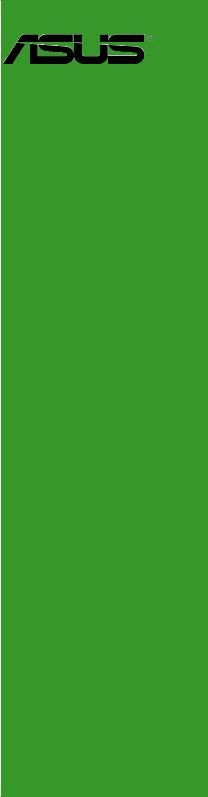
P5VD2-VM/ mère
P5V-VM SE DH
Carte
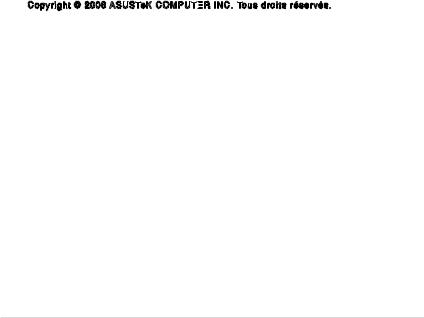
F2832
Première édition
Novembre 2006
Copyright © 2006 ASUSTeK COMPUTER
 INC. Tous droits réservés.
INC. Tous droits réservés.
Aucun extrait de ce manuel, incluant les produits et logiciels qui y sont décrits, ne peut être reproduit, transmis, transcrit, stocké dans un système de restitution, ou traduit dans quelque langue que ce soit sous quelque forme ou quelque moyen que ce soit, à l’exception de la documentation conservée par l’acheteur dans un but de sauvegarde, sans la permission écrite expresse de ASUSTeK COMPUTER INC. (“ASUS”).
La garantie sur le produit ou le service ne sera pas prolongée si (1) le produit est réparé, modifié ou altéré, à moins que cette réparation, modification ou altération ne soit autorisée par écrit parASUS; ou (2) si le numéro de série du produit est dégradé ou manquant.
ASUS FOURNIT CE MANUEL “TEL QUE” SANS GARANTIE D’AUCUNE SORTE, QU’ELLE SOIT EXPRESSE OU IMPLICITE,COMPRENANT MAIS SANS Y ETRE LIMITE LES GARANTIES OU CONDITIONS DE COMMERCIALISATION OU D’APTITUDE POUR UN USAGE PARTICULIER. EN AUCUN CAS ASUS, SES DIRECTEURS, CADRES, EMPLOYES OU AGENTS NE POURRONT ÊTRE TENUS POUR RESPONSABLES POUR TOUT DOMMAGE INDIRECT, SPECIAL, SECONDAIRE OU CONSECUTIF (INCLUANT LES DOMMAGES POUR PERTE DE PROFIT, PERTE DE COMMERCE, PERTE D‘UTILISATION DE DONNEES, INTERRUPTION DE COMMERCE ET EVENEMENTS SEMBLABLES), MEME SI ASUS A ETE INFORME DE LA POSSIBILITE DE TELS DOMMAGES PROVENANT DE TOUT DEFAUT OU ERREUR DANS CE MANUEL OU DU PRODUIT.
LES SPECIFICATIONS ET INFORMATIONS CONTENUES DANS CE MANUEL SONT FOURNIES A TITRE INFORMATIF SEULEMENT, ET SONT SUJETTES A CHANGEMENT A TOUT MOMENT
SANS AVERTISSEMENT ET NE DOIVENT PAS ETRE INTERPRETEES COMME UN ENGAGEMENT DE LA PART D’ASUS. ASUS N‘ASSUME AUCUNE RESPONSABILITE POUR TOUTE ERREUR OU INEXACTITUDE QUI POURRAIT APPARAITRE DANS CE MANUEL, INCLUANT LES PRODUITS ET LOGICIELS QUI Y SONT DECRITS.
Les produits et noms de sociétés qui apparaissent dans ce manuel ne sont utilisés que dans un but d’identification ou d’explication dans l’intérêt du propriétaire, sans intention de contrefaçon.
ii

Table des matières
Notes .......................................................................................................... |
vi |
Informations sur la sécurité...................................................................... |
vii |
A propos de ce manuel............................................................................. |
viii |
P5VD2-VM/P5V-VM SE DH: les caractéristiques en bref.......................... |
x |
Chapitre 1: Introduction au produit
1.1 |
Bienvenue !................................................................................... |
1-2 |
|
1.2 |
Contenu de la boîte...................................................................... |
1-2 |
|
1.3 |
Fonctions spéciales..................................................................... |
1-2 |
|
|
1.3.1 |
Points forts du produit...................................................... |
1-2 |
|
1.3.2 |
Fonctions innovantes ASUS............................................ |
1-4 |
|
1.3.3 |
Fonctions spéciales ASUS Digital Home pour |
1-5 |
|
|
la P5V-VM SE DH............................................................ |
|
1.4 |
Avant de commencer.................................................................... |
1-7 |
|
1.5 |
Vue générale de la carte mère..................................................... |
1-8 |
|
|
1.5.1 |
Orientation de montage................................................... |
1-8 |
|
1.5.2 |
Pas de vis........................................................................ |
1-8 |
|
1.5.3 |
Layout de la carte mère P5VD2-VM/P5V-VM SE DH...... |
1-9 |
1.6 |
Central Processing Unit (CPU).................................................. |
1-10 |
|
|
1.6.1 |
Installer le CPU.............................................................. |
1-10 |
|
1.6.2 |
Installer le dissipateur et le ventilateur du CPU............. |
1-13 |
|
1.6.3 |
Désinstaller le dissipateur et le ventilateur du CPU....... |
1-15 |
1.7 |
Mémoire système........................................................................ |
1-17 |
|
|
1.7.1 |
Vue générale................................................................. |
1-17 |
|
1.7.2 |
Configurations mémoire................................................ |
1-17 |
|
1.7.3 |
Installer un module DIMM.............................................. |
1-20 |
|
1.7.4 |
Enlever un module DIMM.............................................. |
1-20 |
1.8 |
Slots d’extension........................................................................ |
1-21 |
|
|
1.8.1 |
Installer une carte d’extension....................................... |
1-21 |
|
1.8.2 |
Configurer une carte d’extension................................... |
1-21 |
|
1.8.3 |
Assignation des IRQ...................................................... |
1-22 |
|
1.8.4 |
Slots PCI........................................................................ |
1-23 |
|
1.8.5 |
Slot PCI Express x1 ...................................................... |
1-23 |
|
1.8.6 |
Slot PCI Express x16 .................................................... |
1-23 |
1.9 |
Jumpers |
....................................................................................... |
1-24 |
iii

Table des matières
1.10 Connecteurs................................................................................ |
1-27 |
|
1.10.1 |
Connecteurs arrières..................................................... |
1-27 |
1.10.2 |
Connecteurs internes.................................................... |
1-29 |
Chapitre 2: Le BIOS
2.1 |
Gérer et mettre à jour votre BIOS................................................ |
2-2 |
|
|
2.1.1 |
Utilitaire ASUS Update.................................................... |
2-2 |
|
2.1.2 |
Créer une disquette bootable.......................................... |
2-5 |
|
2.1.3 |
Utilitaire ASUS EZ Flash 2............................................... |
2-6 |
|
2.1.4 |
Mise à jour du BIOS........................................................ |
2-7 |
|
2.1.5 |
Utilitaire ASUS CrashFree BIOS 2.................................. |
2-9 |
2.2 |
Configuration du BIOS............................................................... |
2-11 |
|
|
2.2.1 |
Ecran de menu du BIOS................................................ |
2-12 |
|
2.2.2 |
Barre de menu............................................................... |
2-12 |
|
2.2.3 |
Barre de légende........................................................... |
2-13 |
|
2.2.4 |
Eléments de menu......................................................... |
2-13 |
|
2.2.5 |
Eléments de sous-menu................................................ |
2-13 |
|
2.2.6 |
Champs de configuration............................................... |
2-13 |
|
2.2.7 |
Fenêtre Pop-up.............................................................. |
2-14 |
|
2.2.8 |
Aide générale................................................................ |
2-14 |
2.3 |
Main menu (menu principal)...................................................... |
2-15 |
|
|
2.3.1 |
System Time.................................................................. |
2-15 |
|
2.3.2 |
System Date.................................................................. |
2-15 |
|
2.3.3 |
Legacy Diskette A.......................................................... |
2-15 |
|
2.3.4 |
Primary and Secondary IDE Master/Slave.................... |
2-16 |
|
2.3.5 |
SATA 1/2........................................................................ |
2-18 |
|
2.3.6 |
HDD SMART Monitoring................................................ |
2-19 |
|
2.3.7 |
Installed Memory........................................................... |
2-19 |
|
2.3.8 |
Usable Memory............................................................. |
2-19 |
2.4 |
Advanced menu (menu avancé)................................................ |
2-20 |
|
|
2.4.1 |
CPU Configuration......................................................... |
2-20 |
|
2.4.2 |
Chipset ......................................................................... |
2-21 |
|
2.4.3 |
PCIPnP.......................................................................... |
2-23 |
|
2.4.4 |
Onboard Devices Configuration.................................... |
2-25 |
|
2.4.5 |
USB Configuration......................................................... |
2-27 |
iv

Table des matières
2.5 |
Power menu (menu alimentation)............................................. |
2-28 |
|
|
2.5.1 |
ACPI Suspend Type...................................................... |
2-28 |
|
2.5.2 |
ACPI APIC Support....................................................... |
2-28 |
|
2.5.3 |
APM Configuration........................................................ |
2-28 |
|
2.5.4 |
Hardware Monitor.......................................................... |
2-31 |
2.6 |
Boot menu (menu de boot)........................................................ |
2-33 |
|
|
2.6.1 |
Boot Device Priority....................................................... |
2-33 |
|
2.6.2 |
Removable Drives......................................................... |
2-33 |
|
2.6.3 |
Hard Disk Drives............................................................ |
2-34 |
|
2.6.4 |
Boot Settings Configuration .......................................... |
2-34 |
|
2.6.5 |
Security.......................................................................... |
2-36 |
2.7 |
Tools menu (menu outils).......................................................... |
2-38 |
|
|
2.7.1 |
ASUS EZ Flash 2.......................................................... |
2-38 |
2.8 |
Exit menu (menu sortie)............................................................. |
2-39 |
|
Chapitre 3: Support logiciel
3.1 |
Installer un système d’exploitation............................................. |
3-2 |
|
3.2 |
Informations sur le CD de support.............................................. |
3-2 |
|
|
3.2.1 |
Lancer le CD de support.................................................. |
3-2 |
|
3.2.2 |
Menu Drivers................................................................... |
3-3 |
|
3.2.3 |
Menu Utilities................................................................... |
3-4 |
|
3.2.4 |
Menu Make Disk.............................................................. |
3-5 |
|
3.2.5 |
Menu Manuals................................................................. |
3-5 |
|
3.2.6 |
ASUS Contact information............................................... |
3-6 |
3.3 |
Configurations RAID.................................................................... |
3-7 |
|
|
3.3.1 |
Installer des disques durs................................................ |
3-8 |
|
3.3.2 |
Configuration RAID JMicron®......................................... |
3-12 |
3.4 |
Créer une disquette du pilote RAID.......................................... |
3-20 |
|
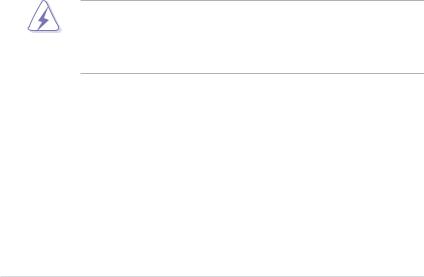
Notes
Rapport Fédéral de La Commission des Communications
Ce dispositif est conforme à l’alinéa 15 des règles établies par la FCC. L'opération est sujette aux 2 conditions suivantes:
•Ce dispositif ne peut causer d'interférence nuisible, et
•Ce dispositif se doit d'accepter toute interférence reçue, incluant toute interférence pouvant causer des resultats indesirés.
Cet équipement a été testé et s'est avéré être conforme aux limites établies pour un dispositif numérique de classe B, conformément à l'alinéa 15 des règles de la FCC.Ces limites sont conçues pour assurer une protection raisonnable contre l’interférence nuisible à une installation réseau. Cet équipement génère, utilise et peut irradier de l'énergie à fréquence radio et, si non installé et utilisé selon les
instructions du fabricant, peut causer une interférence nocive aux communications radio. Cependant, il n'est pas exclu qu'une interférence se produise lors d'une installation particulière.Si cet équipement cause une interférence nuisible au signal radio ou télévisé, ce qui peut-être déterminé par l'arrêt puis le réamorçage de celui-ci, l'utilisateur est encouragé à essayer de corriger l'interférence en s'aidant d'une ou plusieurs des mesures suivantes:
•Réorientez ou replacez l'antenne de réception.
•Augmentez l'espace de séparation entre l'équipement et le récepteur.
•Reliez l’équipement à une sortie sur un circuit différent de celui auquel le récepteur est relié.
•Consultez le revendeur ou un technicien expérimenté radio/TV pour de l’aide.
L’utilisation de câbles protégés pour le raccordement du moniteur à la carte de graphique est exigée pour assurer la conformité aux règlements de la
FCC.Les changements ou les modifications apportés à cette unité n'étant pas expressément approuvés par la partie responsable de la conformité pourraient annuler l’autorité de l’utilisateur à manipuler cet équipement.
Rapport du Département Canadien des Communications
Cet appareil numérique ne dépasse pas les limites de classe B en terme d'émissions de nuisances sonore, par radio, par des appareils numériques, et ce conformément aux régulations d’interférence par radio établies par le département canadien des communications.
(Cet appareil numérique de la classe B est conforme à la norme ICES-003 du Canada.)
vi
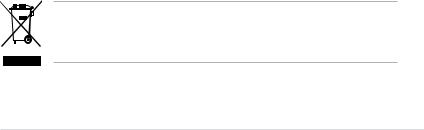
Informations sur la sécurité
Sécurité électrique
•Pour éviter tout risque de choc électrique, débranchez le câble d’alimentation de la prise de courant avant de toucher au système.
•Lorsque vous ajoutez ou enlevez des composants, vérifiez que les câbles d’alimentation sont débranchés avant de relier les câbles de signal. Si possible, déconnectez tous les câbles d’alimentation du système avant d’ajouter un périphérique.
•Avant de connecter ou de déconnecter les câbles de signal de la carte mère, vérifiez que tous les câbles d’alimentation soient bien débranchés.
•Demandez l’assistance d’un professionnel avant d’utiliser un adaptateur ou une rallonge. Ces appareils risquent d’interrompre le circuit de terre.
•Vérifiez que votre alimentation délivre la tension électrique adaptée à votre pays. Si vous n’en êtes pas certain, contactez votre fournisseur électrique local.
•Si l’alimentation est cassée, n’essayez pas de la réparer vous-même. Contactez votre revendeur.
Sécurité en opération
•Avant d’installer la carte mère et d’y ajouter des périphériques, prenez le temps de bien lire tous les manuels livrés dans la boîte.
•Avant d’utiliser le produit, vérifiez que tous les câbles soient bien branchés et que les câbles d’alimentation ne soient pas endommagés. Si vous relevez le moindre dommage, contactez votre revendeur immédiatement.
•Pour éviter les court-circuits, gardez les clips, les vis et les agraffes loin des connecteurs, des slots, des sockets et de la circuiterie.
•Evitez la poussière, l’humidité et les températures extrêmes. Ne placez pas le produit dans une zone susceptible de devenir humide.
•Placez le produit sur une surface stable.
•Si vous avez des problèmes techniques avec votre produit contactez un technicien qualifié ou appelez votre revendeur.
Le symbole représentant une benne à roue barrée, indique que le produit (équipement électrique et électronique) ne doit pas être placé dans un conteneur à ordures ménagères. Veuillez consulter les réglementations locales en matière de rejets de produits électriques.
vii

A propos de ce manuel
Ce manuel contient toutes les informations nécessaires à l’installation et à la configuration de la carte mère.
Comment ce guide est organisé
Ce manuel contient les parties suivantes:
•Chapitre 1: Introduction au produit
Ce chapitre décrit les fonctions de la carte mère et les technologies qu’elle supporte. Il liste aussi les procédures de configuration matérielles nécessaires lors de l’installation de composants système. Il inclut une decription des jumpers et connecteurs de la carte mère.
•Chapitre 2: Le BIOS
Ce chapitre explique comment changer les paramètres système via les menus du BIOS. Une description des paramètres du BIOS est aussi fournie.
•Chapitre 3: Support logiciel
Ce chapitre décrit le contenu du CD de support livré avec la boîte de la carte mère.
Où trouver plus d’informations
Reportez-vous aux sources suivantes pour plus d’informations sur les produits.
1.Site web ASUS
Le site web ASUS offre des informations à jour sur le matériel ASUS et sur les logiciels afférents. Reportez-vous aux informations de contact ASUS.
2.Documentation optionnelle
Le contenu livré avec votre produit peut inclure de la documentation optionnelle telle que des coupons de garantie, qui peuvent avoir été ajoutés par votre revendeur. Ces documents ne font pas partie du contenu standard.
viii

Conventions utilisées dans ce guide
Pour être certains que vous effectuiez certaines tâches correctement, veuillez prendre notes des symboles suivants.
DANGER/AVERTISSEMENT: Ces informations vous permettront d’éviter de vous blesser lors de la réalisation d’une tâche.
ATTENTION : Ces informations vous permettront d’éviter
d’endommager les composants lors de la réalisation d’une tâche.
IMPORTANT
 : Instructions que vous DEVEZ suivre pour mener à bien une tâche.
: Instructions que vous DEVEZ suivre pour mener à bien une tâche.
NOTE
 : Astuces et informations additionnelles pour vous aider à mener une tâche à bien.
: Astuces et informations additionnelles pour vous aider à mener une tâche à bien.
Typographie
Texte en gras |
Indique un menu ou un élément à sélectionner |
Italique |
Met l’accent sur une phrase ou un mot |
<touche> |
Une touche entourée par les symboles |
|
supérieurs et inférieurs indique une touche à presser |
|
Exemple: <Entrée> signifie que vous devez presser |
|
la touche Entrée |
<touche1>+<touche2> |
Si vous pressez deux touches ou plus en même |
|
temps, le nom des touches est lié par un signe + |
|
Exemple: <Ctrl+Alt+D> |
Commande |
Signifie que vous devez taper la commande exactement |
|
comme indiqué, et fournir l’élément demandé ou la valeur |
|
attendue entre les crochets |
|
Exemple: Au prompt DOS, tapez la ligne: |
|
awdflash P5VD2VM.bin |
ix

P5VD2-VM/P5V-VM SE DH: les caractéristiques en bref
CPU
Chipset
Front Side Bus
Mémoire
Slots d’extension
VGA
Stockage
Audio
LAN
USB
Fonctions spéciales
Socket LGA775 pour processeur Intel® Core™2 Duo/Pentium® D/Pentium® 4/Celeron® D
Supporte la technologie Intel EIST/EM64T/Hyper-Threading
Northbridge: VIA P4M900
Southbridge: VIA VT8237A
1066 (supporte uniquement les processeurs Intel® CoreTM 2) /800/533 MHz
2 x emplacements DIMM 240 broches supportant jusqu’à 4 Go de mémoire unbufferred non-ECC DDR2 667/533
1 x slot PCI Express x16
1 x slot PCI Express x1
2 x slots PCI
(Note: le slot PCI-E x1 et le contrôleur SATA JMicron JMB363 ne peuvent être utilisés simultanément)
Chipset graphique intégré, supportant jusqu’à 256Mo de mémoire partagée
Supporte une résolution max de 2048 x 1536 (@75Hz)
Le southbridge VIA 8237A supporte:
- 2 x interfaces Ultra DMA 133/100/66/33 pour quatre (4) disques dur
- 2 x SerialATAen configuration RAID 0, RAID 1, ou JBOD
Le contrôleur SATA JMicron JMB363 supporte: - 1 x Serial ATA 3 Gb/s interne
- 1 x Serial ATA 3 Gb/s (SATA On-the-Go) externe
- Configurations RAID 0, RAID 1, et JBOD (via 1 x SATA externe et 1 x SATA interne)
Audio Haute définition, CODEC SoundmaxADI®
AD1986A 5.1
Supporte la fonction Jack-sensing
Contrôleur Gigabit LAN Realtek® RTL8110SC
Supporte jusqu’à 8 ports USB 2.0
ASUS Q-Fan
ASUS EZ Flash 2
ASUS CrashFree BIOS 2
MyLogo™
(continue à la page suivante)
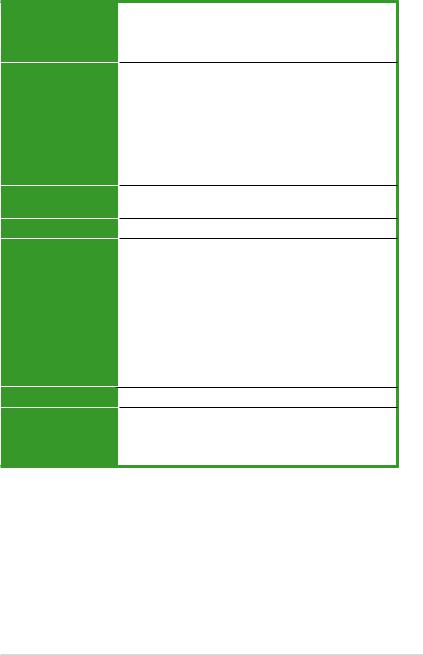
P5VD2-VM/P5V-VM SE DH: les caractéristiques en bref
Overclocking
Connecteurs arrières
BIOS
Gestion
Connecteurs internes
Format
Contenu du CD de support
ASUS C.P.R. (CPU Parameter Recall)
SFS (Stepless Frequency Selection) de 133MHz jusqu’à 300MHz avec un incrément de 1MHz
Fréquences PCI-E/SATAfixes.
1 x port parallèle
1 x port SATA externe
1 x port LAN (RJ-45)
4 x ports USB 2.0/1.1 (P5VD2-VM)
2 x ports USB 2.0/1.1 (P5V-VM SE DH) 1 x port VGA
1 x port clavier PS/2
1 x port souris PS/2 Ports audio 6 canaux
4 Mo de ROM Flash, BIOS Award, PnP, WfM2.0, ACPI2.0a, SM BIOS 2.3
WOL by PME, WOR by PME, Chassis Intrusion, PXE, RPL
2 x connecteurs USB 2.0 pour 4 ports USB 2.0 supplém. 1 x connecteur CPU fan
1 x connecteur Chassis fan
1 x connecteur COM
1 x connecteur d’alimentation 24 broches ATX
1 x connecteur d’alimentation 4 broches ATX 12 V
1 x connecteur CD/AUX audio-in
1 x connecteur audio en façade
1 x connecteur S/PDIF out Chassis intrusion Connecteur système
mATX: 24.5 cm x 21.8 cm
Pilotes
ASUS PC Probe 2
Utilitaire ASUS Live Update
Logiciel Anti-virus (version OEM)
(continue à la page suivante)
xi
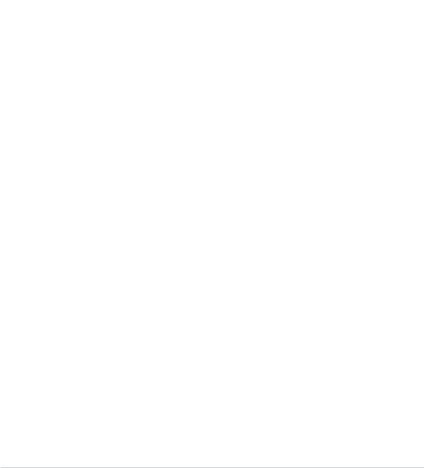
Spécifications additionnelles de la P5V-VM SE DH
|
Fonctions ASUS Digital |
ASUS WiFi-AP Solo |
|
Home |
- IEEE 802.11g 54 Mbps et rétro-compatible avec le |
|
|
standard IEEE 802.11b 11 Mbps |
|
|
- Mode point d’accès |
|
|
- Mode station: Mode Infrastructure ou Ad-Hoc |
|
|
ASUS DH Remote™ |
|
|
- Alimentation |
|
|
- Veille |
|
|
- Réduction du bruit |
|
|
- EZ WiFi |
|
|
- Plein écran |
|
|
- AP Launch |
|
|
- Zone de contrôle multimédia |
|
|
ASUS MP3-In™ |
|
Accessoires ASUS |
Télécommande ASUS DH Remote |
|
Digital Home |
Récepteur ASUS DH Remote |
|
|
Antenne omnidirectionnelle ASUS WiFi-AP Solo |
|
|
Module ASUS MP3-In |
|
WLAN |
IEEE 802.11b/g (ASUS WiFi-AP Solo) |
|
Panneau arrière |
1 x connecteur antenne WiFi-AP Solo |
|
Connecteurs internes |
1 x connecteur MP3-In |
|
CD de support |
ASUS WiFi-AP Solo, Aplication ASUS DH Remote™ |
|
|
|
* Les spécifications peuvent changer sans avertissement.
* La P5V-VM SE DH ne supporte qu’un maximum de 6 ports USB2.0 (2 ports USB 2.0/1.1 situés sur le panneau arrière).
xii

Ce chapitre décrit les fonctions de la carte mère et les technologies qu’elle incorpore.
Chapitre 1: Introduction
produit
au 1
ASUS P5VD2-VM/P5V-VM SE DH |
1- |
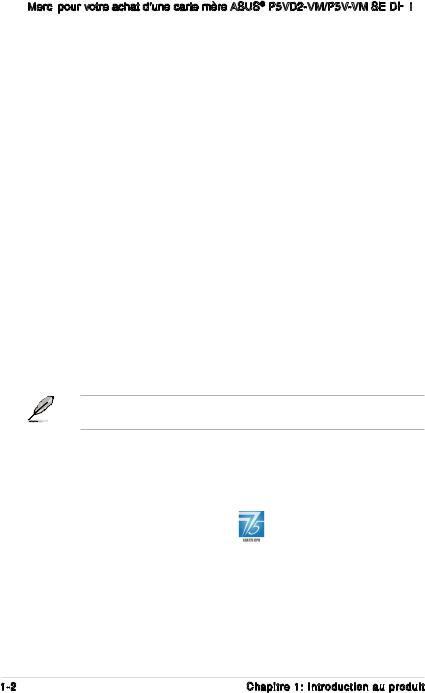
1.1Bienvenue !
Merci
 pour votre achat d’une carte mère ASUS® P5VD2-VM/P5V-VM SE
pour votre achat d’une carte mère ASUS® P5VD2-VM/P5V-VM SE
 DH
DH
 !
!
La carte mère offre les technologies les plus récentes associées à des fonctionnalités nouvelles qui en font un nouveau digne représentant de la qualité des cartes mères ASUS !
Avant de commencer à installer la carte mère, vérifiez le contenu de la boîte grâce
à la liste ci-dessous.
1.2Contenu de la boîte
Vérifiez que la boîte de la carte mère contienne bien les éléments suivants.
Carte mère |
ASUS P5VD2-VM/P5V-VM SE DH |
Câbles |
1 x câble d’alimentation Serial ATA |
|
1 x câble Serial ATA |
|
1 x câble Ultra DMA 133/100 |
|
1 x câble pour lecteur de disquettes |
Accessoires |
“I/O shield” pour l’arrière du châssis |
|
ASUS DH Remote (P5V-VM SE DH uniquement) |
|
Récepteur ASUS DH Remote (P5V-VM SE DH uniquement) |
|
Antenne omnidirectionnele ASUS WiFi-AP Solo (P5V-VM |
|
SE DH uniquement) |
|
Module ASUS MP3-In (P5V-VM SE DH uniquement) |
CD d’applications |
CD de support des cartes mères ASUS |
Documentation |
Manuel de l’utilisateur |
Si l’un des éléments ci-dessus était manquant ou endommagé, contactez votre revendeur.
1.3Fonctions spéciales
1.3.1Points forts du produit
Dernière technologie de processeur
La carte mère est équipée d’un socket Land GridArray (LGA) 775 broches conçu pour les processeurs Intel® au format LGA 775. La carte mère supporte les processeurs Intel® Pentium® D dotés d’un Front Side Bus (FSB) de 1066/800/533 MHz. La carte mère supporte également la technologie Intel® Hyper Threading. Voir page 1-10 pour les détails.
1- |
Chapitre 1: Introduction au produit |
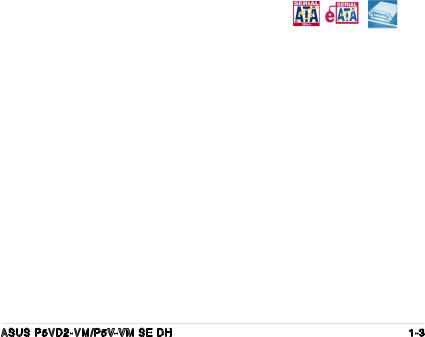
Support de la technologie Dual-Core Intel® 65nm 

Cette carte mère supporte les processeurs dual-core Intel® Pentium® D/Pentium® 4/Celeron® D basés sur la technologie de gravure en 65-nanomètres (nm). Les processeurs Dual-core intègrent deux coeurs CPU physiques avec de la mémoire cache niveau 2 dédiée pour satisfaire aux demandes de traitement de plus en plus puissants. La gravure en 65nm d’Intel est la technologie de manufacturation de puce la plus avancée à ce jour, combinant des performances incomparables, une expérience multimédia accrue, et une faible consommation électrique. Les processeurs Dual-Core Intel® 65 nm utilisent une technologie permettant une conception plus fine et légère, et ne compromettant pas les performances. Cette carte mère supporte aussi le processeur de nouvelle génération Intel® Core™2 Duo. Cette carte mère suporte les derniers processeurs Intel® Core™2 au format LGA775. Grâce à la nouvelle technologie de microarchitecture Intel® Core™ et d’un FSB de 1066/800 MHz, le processeur Intel® Core™2 est l’un des CPU les plus puissant et consommant le moins d’énergie au monde.
Interface PCI Express™ 
La carte mère supporte pleinement le PCI Express, la dernière technologie d’E/S qui accroît la vitesse du bus PCI. Le PCI Express affiche une interconnexion série en point-à-point qui permet des fréquences plus élevées et le transport de données par paquets. Cette interface à grande vitesse est compatible au point de vue logiciel avec les spécifications PCI existantes.
Technologies Serial ATA 3Go/s et SATA-On-The-Go
La carte mère, associée au contrôleur SATA JMicron JMB363, supporte la nouvelle génération de disques durs basés sur la spécification de stockage SerialATA
(SATA) 3Gb/s, délivrant une extensibilité accrue et une bande passante double pour la récupération et la sauvegarde à haut-débit. Le port SATA externe localisé sur le panneau d’E/S permet une connexion simplifiée et à chaud. Sauvegardez aisément vos photos, vidéos et autres contenus multimédia sur des périphériques de stockage externes. Voir pages 1-28 et 1-31 pour plus de détails.
Solution Dual RAID
Le chipset VIAVT8237Aembarqué permet des configurations RAID 0, RAID
1, et JBOD pour deux connecteurs SATA. Lec ontrôleur SATA JMicron JMB363 supporte aussi les configurations RAID 0, RAID 1, et JBOD.
ASUS P5VD2-VM/P5V-VM SE DH |
1- |
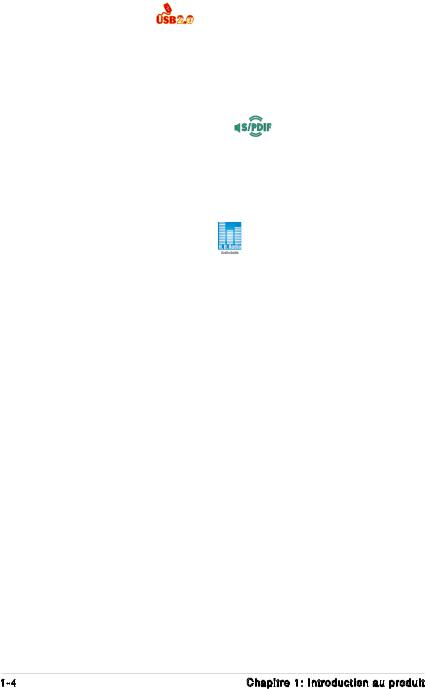
Technologie USB 2.0
La carte mère embarque la technologie Universal Serial Bus 2.0 (480 Mbps) qui augmente de manière importante les vitesses de connexion par rapport à l’USB 1.1 (12 Mbps).L’USB 2.0 est rétro-compatible avec l’USB 1.1. Voir pages 1-25 et 1-34 pour plus de détails.
Prêt pour le son numérique S/PDIF
La carte mère supporte la technologie S/PDIF en utilisant les interfaces S/PDIF du panneau arrière. La technologie S/PDIF est à même de transformer votre
ordinateur en un système audio haut de gamme doté d’une connectivité numérique idéale pour ressortir sur un système audio externe. Voir pages 1-32 pour plus de détails.
Audio Haute Définition 6 canaux
Profitez d’un son de haute qualité sur votre PC ! Le CODEC audio HD (High DefinitionAudio, auparavant appeléAzalia) 6 canaux active une sortie audio 192
KHz/ 24 bits et une fonction de détection des jacks ! Grâce à ce CODEC, aux ports 6 canaux, et à l’interface S/PDIF, vous pourrez connecter votre ordinateur
à des décodeurs home cinéma afin d’apprécier un son numérique d’une pureté incomparable.
Solution Gigabit LAN 
La carte mère est équipée d’un contrôleur Gigabit LAN pour répondre à tous vos besoins réseau. Ces contrôleurs réseau utilisent le segment PCI afin d’offrir un débit de données plus important répondant ainsi à vos exigences en matière d’Internet sans fil/Ethernet, réseau, et partage de fichiers.
1.3.2Fonctions innovantes ASUS
CrashFree BIOS 2 
Cette fonction vous permet de restaurer le BIOS original depuis le CD de support au cas où le code du BIOS ou ses données seraient corrompus. Cette protection vous évitera d’avoir à racheter une ROM en cas de problème. Voir pages 2-9 pour plus de détails.
1- |
Chapitre 1: Introduction au produit |
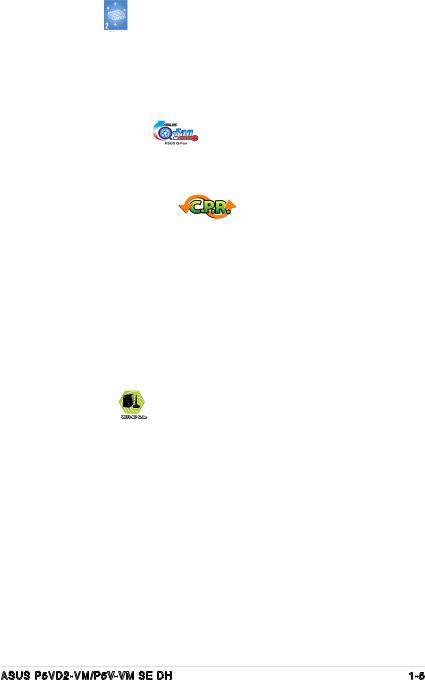
ASUS EZ Flash 2
EZ Flash 2 est un utilitaire de mise à jour du BIOS convivial. Pressez simplement les raccourcis claviers pré définis pour lancer l’utilitaire et mettre à jour le BIOS sans avoir à charger le système d’exploitation. Grâce à ASUS EZ Flash 2, il n’est plus nécessaire d’utiliser un utilitaire sous DOS ou booter depuis une disquette pour mettre à jour le BIOS. Voir pages 2-38 pour plus de détails.
Technologie ASUS Q-Fan
La technologie ASUS Q-Fan ajuste la vitesse du ventilateur en fonction de la charge du système pour assurer un fonctionnement silencieux, frais et efficace.
C.P.R. (CPU Parameter Recall)
La fonction C.P.R. du BIOS de la carte mère permet une reconfiguration automatique du BIOS à ses valeurs par défaut lorsque le système plante à cause d’un overclocking trop agressif. Cette fonction permet de ne pas avoir à ouvrir
le boîtier pour procéder à un Clear RTC. Eteignez le système, rebootez et les anciens paramètres du système seront restaurés.
1.3.3Fonctions spéciales ASUS Digital Home pour la P5V-VM SE DH
ASUS WiFi-AP Solo |
(P5V-VM SE DH uniquement) |
ASUS WiFi-AP Solo permet à votre PC d’atteindre un nouveau niveau de polyvalence, lui permettant de créer un réseau sans fil domestique complet en mode point d’accès ou client sans fil. Vous pourrez jouer à des jeux en ligne, vous connecter à Internet, accéder et partager des imprimantes, et utiliser Skype de n’importe quel point de la zone de couverture sans fil.ASUS WiFi-AP Solo offre ces fonctions même lorsque le PC est en mode veille, afin de permettre aux utilisateurs d’utiliser Skype comme véritable service téléphonique pour les appels de longue distance. WiFi-AP Solo étant une fonction intégrée à la carte mère, vous n’aurez pas besoin d’investir dans un point d’accès WiFi coûteux.
ASUS P5VD2-VM/P5V-VM SE DH |
1- |
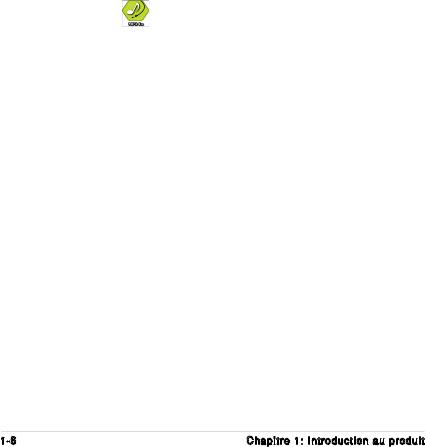
ASUS DH Remote™  (P5V-VM SE DH uniquement)
(P5V-VM SE DH uniquement)
ASUS DH Remote™ est une télécommande PC pratique donnant aux utilisateurs un contrôle sans précédent sur leur ordinateur depuis le confort de leur canapé. Via une simple pression de bouton, les utilisateurs peuvent instantanément exécuter les fonctions suivantes:
Alimentation: Démarre ou éteint l'ordinateur.
Veille: Bascule rapidement l'ordinateur en mode veille.
Réduction du bruit: Réduit les nuisances sonores émises par l'ordinateur.
EZ WiFi: Bascule l'ordinateur en mode veille tout en maintenant la fonction WiFi-AP Solo™ active.
Plein écran: Bascule l'application multimédia en mode plein écran. AP Launch: Exécute l'application multimédia.
Zone de contrôle multimédia: Contrôle l'application multimédia.
ASUS MP3-In™ |
(P5V-VM SE DH uniquement) |
Interface conviviale entre un PC et un lecteur MP3, la fonction ASUS MP3-In™ permet aux lecteurs MP3 de se connecter aux haut-parleurs de votre PC même lorsque ce dernier est éteint. Ceci vous permettant de profiter d’une haute qualité audio via les haut-parleurs PC sans recourir à un équipement audio externe coûteux. Reportez-vous à la page 1-35 et au guide d’installation rapide ASUS MP3-In™ pour plus de détails.
1- |
Chapitre 1: Introduction au produit |
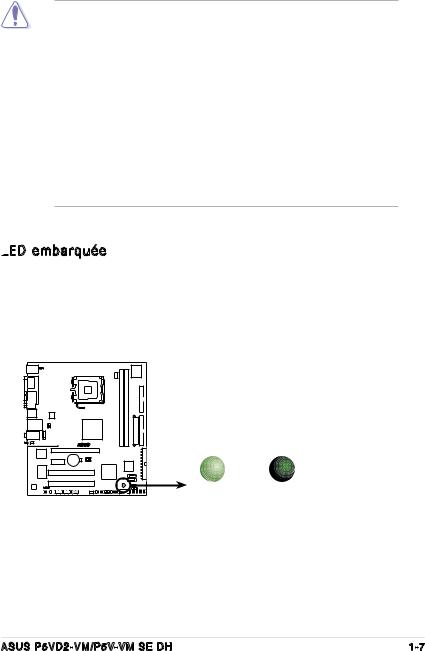
1.4Avant de commencer
Prenez note des précautions suivantes avant d’installer la carte mère ou d’en modifier les paramètres.
•Débranchez le câble d’alimentation de la prise murale avant de toucher aux composants.
•Utilisez un bracelet anti-statique ou touchez un objet métallique relié au sol (comme l’alimentation) pour vous décharger de toute électricité statique avant de toucher aux composants.
•Tenez les composants par les coins pour ne pas toucher les circuits imprimés.
•Lorsque vous désinstallez le moindre composant, placez-le sur une surface antistatique ou remettez-le dans son emballage d’origine.
•Avant d’installer ou de désinstaller un composant, assurez-vous que l’alimentation ATX soit éteinte et que le câble d’alimentation soit bien débranché. Ne pas le faire risque de provoquer des dégâts sur la carte mère, sur les périphériques et/ou sur les composants.
LED
 embarquée
embarquée
La carte mère est livrée avec une LED qui s’allume lorsque le système est sous tension, en veille ou en mode “soft-off”. Elle doit vous servir à vous rappeler de bien éteindre le système et de débrancher le câble d’alimentation avant de connecter ou de déconnecter le moindre composant sur la carte mère. L’illustration ci-dessous indique l’emplacement de cette LED.
|
SB_PWR |
|
|
ON |
OFF |
LEDOnboardembarquéeLED |
Standby |
Powered |
Power |
Off |
|
ASUS P5VD2-VM/P5V-VM SE DH |
1- |
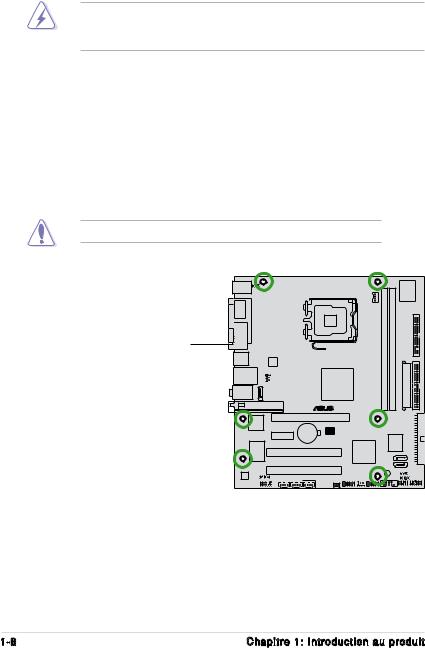
1.5Vue générale de la carte mère
Avant d’installer la carte mère, étudiez la configuration de votre châssis pour vous assurer que la carte mère puisse y être installée.
Assurez-vous de débrancher le cordon d’alimentation avant d’installer ou de désinstaller la carte mère. Sinon, vous risqueriez de vous blesser et d’endommager les composants de la carte mère.
1.5.1Orientation de montage
Lorsque vous installez la carte mère, vérifiez que vous la montez dans le châssis dans le bon sens. Le côté qui porte les connecteurs externes doit être à l’arrière du chassis, comme indiqué sur l’image ci-dessous.
1.5.2Pas de vis
Placez six (6) vis dans les trous indiqués par des cercles pour fixer la carte mère au châssis.
Ne vissez pas trop fort ! Vous risqueriez d’endommager la carte mère.
Placez ce côté vers l’arrière du châssis
1- |
Chapitre 1: Introduction au produit |
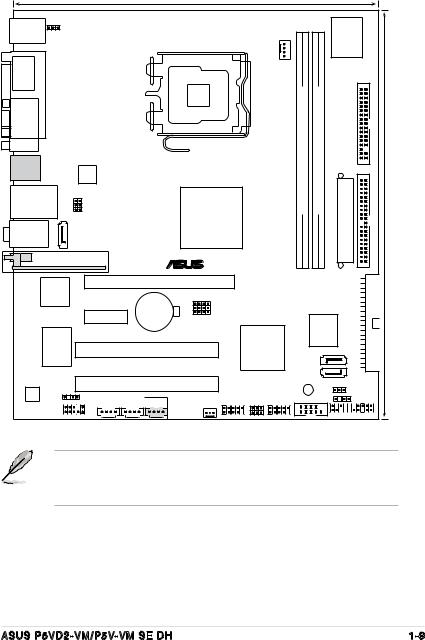
1.5.3Layout de la carte mère P5VD2-VM/P5V-VM SE DH
|
|
|
|
|
21.8cm (8.6in) |
|
|
|
|
|
|
|
PS/2KBMS |
KBPWR |
|
|
|
|
|
|
Super |
|
|
||
T: Mouse |
|
|
|
|
|
|
|
|
|
|||
|
|
|
|
|
|
|
|
|
I/O |
|
||
B: Keyboard |
|
|
|
|
|
|
|
|
|
|||
ESATA |
PORT |
|
|
|
|
LGA775 |
CPU_FAN |
|
|
|
|
|
|
|
|
|
|
|
|
|
|
|
|||
|
|
|
|
|
|
|
|
|
|
|
|
|
VGA |
PARALLEL |
|
|
|
|
|
|
bit,240(64 -pin module) |
bit,240(64 -pin module) |
|
FLOPPY |
|
|
|
|
|
|
|
|
|
|
|
|
|
|
USB12 |
|
ATX12V |
|
|
|
|
DDR2 DIMM1 |
DDR2 DIMM2 |
EATXPWR |
PRI IDE |
24.5cm(9.6in) |
|
Below:Mic In |
|
USBPW34 USBPW12 |
|
|
|
|
||||||
LAN_USB34 |
|
|
|
VIA |
|
|
|
|
|
|
||
Top:Line In |
|
|
SATA_RAID1 |
|
|
P4M900 |
|
|
|
|
|
|
Center:Line Out |
|
|
|
|
|
|
|
|
|
|
||
WIFI |
|
|
|
® |
|
|
|
|
|
|
||
|
|
|
|
|
|
|
|
|
|
|
|
|
|
|
JMicron |
|
PCIEX16 |
|
|
|
|
IDE |
|
||
|
|
JMB363 |
|
|
Lithium Cell |
XSW4 XSW3 XSW2 XSW1 |
|
|
|
|
SEC |
|
|
|
|
PCIE1_1 |
|
CR2032 3V |
|
|
|
|
|
|
|
|
|
|
CMOS Power |
|
|
|
4Mb |
|
|
|
||
|
|
|
|
|
|
|
|
|
|
|
|
|
|
|
RTL8110SC |
|
PCI1 |
|
VT8237A |
|
BIOS |
|
|
|
|
|
|
|
|
SATA2 |
|
|
|
|||||
|
|
|
|
|
|
|
VIA |
|
|
|
|
|
|
|
|
|
PCI2 |
|
|
SATA1 |
|
|
|
||
|
|
|
|
|
USBPW56 SB_PWR |
|
|
CLRTC |
|
|||
|
|
|
SPDIF_OUT |
AUX |
MP3IN |
USB56 |
USBPW78 |
COM2 |
|
CHASSIS |
|
|
|
|
AAFP |
CD |
USB78 |
|
|
|
|
|
|||
|
|
|
|
|
CHA_FAN |
|
|
|
|
PANEL |
|
|
|
|
|
|
|
|
|
|
|
|
|
||
•Le connecteur WIFI, et le connecteur MP3IN ne sont disponibles que sur la P5V-VM SE DH.
•Les ports USB1 et USB2 ne sont disponibles que sur la P5VD2-VM.
ASUS P5VD2-VM/P5V-VM SE DH |
1- |
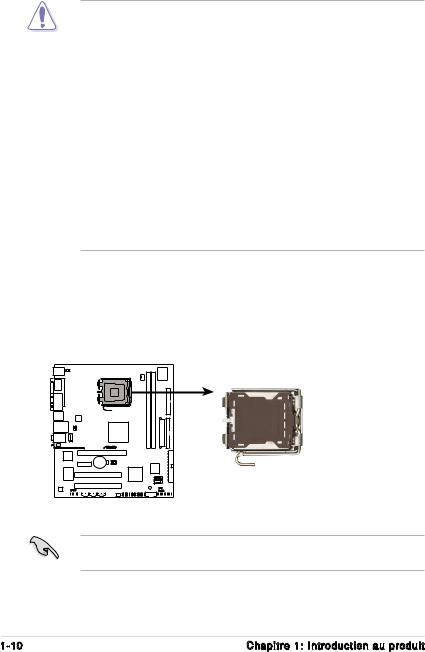
1.6Central Processing Unit (CPU)
La carte mère est équipée d’un socket LGA775 conçu pour les processeurs Intel®
Core™2 Duo/Pentium® D/ Pentium® 4/Celeron® D au format LGA775.
•La boîte de votre processeur Intel® Core™2 Duo/Pentium® D/Pentium® 4/Celeron® D LGA775 doit contenir les instructions d’installation du CPU, et de l’ensemble dissipateur-ventilateur. Si les instructions contenues dans cette section ne correspondent pas la documentation du CPU, suivez cette dernière.
•Lors de l’achat de la carte mère, vérifiez que le couvercle PnP est sur le socket et que les broches de ce dernier ne sont pas pliées. Contactez votre revendeur immédiatement si le couvercle PnP est manquant ou si vous constatez des dommages sur le couvercle PnP, sur le socket, sur les broches ou sur les composants de la carte mère.
•Conservez-bien le couvercle après avoir installé un la carte mère. ASUS ne traitera les requêtes de RMA (Return Merchandise Authorization) que si la carte mère est renvoyée avec le couvercle sur le socket LGA775.
•La garantie du produit ne couvre pas les dommages infligés aux broches du socket s’ils résultent d’une mauvaise installation/retrait du CPU, ou s’ils ont été infligés par un mauvais positionnement, par une perte ou par une mauvaise manipulation au retrait du couvercle PnP de protection du socket.
1.6.1Installer le CPU
Pour installer un CPU:
1.Localisez le socket du CPU sur la carte mère.
SocketCPU Socket775 du775CPU
Avant d’installer le CPU, vérifiez que le socket soit face à vous et que le levier est à votre gauche.
1-10 |
Chapitre 1: Introduction au produit |
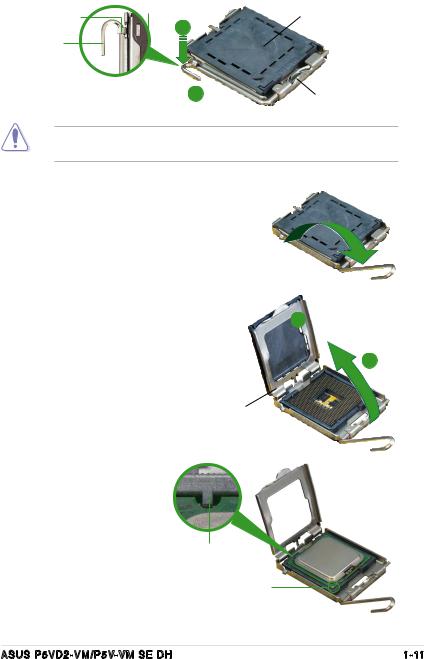
2.Pressez le levier avec votre pouce (A) et déplacez-le vers la gauche (B) jusqu’à ce qu’il soit libéré de son onglet de rétention.
Onglet de rétention |
A |
Couvercle PnPv |
Levier |
|
|
|
|
|
|
B |
Ce côté doit vous faire face. |
|
|
Pour éviter d’endommager les broches du socket, n’enlevez le couvercle PnP que pour installer un CPU.
3.Soulevez le levier dans la direction de la flèche à un angle de 135º.
4.Soulevez la plaque avec votre pouce et votre index à un angle de
100º (A), puis enlevez le couvercle
PnP de la plaque (B).
B
A
plaque
5.Placez le CPU sur le socket, en vous assurant que la marque en forme de triangle doré est placée en bas à gauche du socket. Les ergots d’alignement sur le socket doivent correspondre aux encoches du CPU.
Ergot d’alignement
Marque en forme de triangle doré
ASUS P5VD2-VM/P5V-VM SE DH |
1-11 |
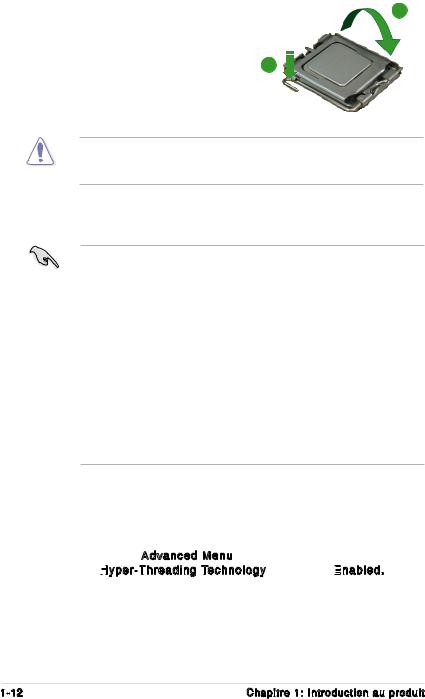
6. Refermez la plaque (A), puis pressez |
A |
le levier (B) jusqu’à ce qu’il se loge |
|
dans le loquet de rétention. |
|
|
B |
Le CPU ne peut être placé que dans un seul sens. NE FORCEZ PAS sur le CPU pour le faire entrer dans le socket pour éviter de plier les broches du socket et/ou d’endommager le CPU !
Notes sur la technologie Intel® Hyper-Threading
• La carte mère supporte les processeurs Intel® Pentium® 4 LGA775 et la technologie Hyper-Threadingy.
•La techonologie Hyper-Threading est supporté sous Windows® XP/2003 Server et Linux 1.7.x (kernel) et versions ultérieures uniquement. Sous Linux, utilisez le compileur Hyper-Threading pour compiler le code.
Si vous utilisez d’autres systèmes d’exploitation, désactivez l’élément Hyper-Threading Technology dans le BIOS pour garantir la stabilité et les performances du système.
•Installer Windows® XP Service Pack 1 ou une version ultérieure est recommandé.
•Assurez-vous d’avoir activé l’élément Hyper-Threading Technology dans le BIOS avant d’installer une des OS supportées.
•Pour plus d’informations sur la technologie Hyper-Threading, visitez www. intel.com/info/hyperthreading.
Pour utiliser la technologie Hyper-Threading sur cette carte mère:
1.Installez un processeur Intel® Pentium® 4 qui supporte la technologie HyperThreading.
2.Allumez l’ordinateur, puis entrez dans le Setup du BIOS. (Voir Chapitre 2: Le BIOS). Allez dans Advanced Menu (Menu avancé) et assurez-vous que l’élément Hyper



 Threading Technology est défini sur Enabled
Threading Technology est défini sur Enabled
 .
.
Cet élément du BIOS apparaîtra uniquement si vous avez installé un CPU qui supporte la technologie HyperThreading.
3.Redémarrez l’ordinateur.
1-12 |
Chapitre 1: Introduction au produit |
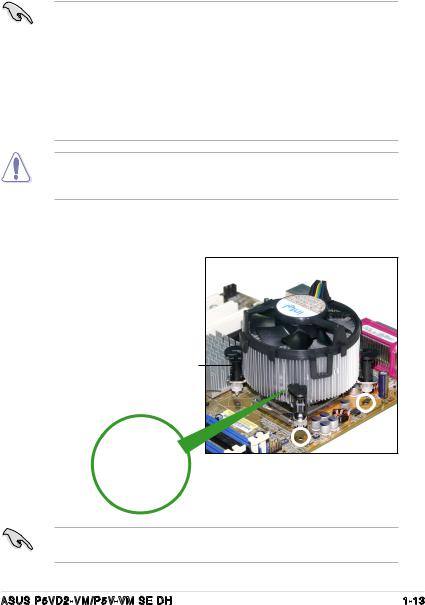
1.6.2Installer le dissipateur et le ventilateur du CPU
Les processeurs Intel® au format LGA775 nécessitent un dissipateur thermique et un ventilateur d’une conception spécifique pour assurer des performances et des conditions thermiques optimales.
•Installez d’abord la carte mère sur le châsss avant d’installer l’ensemble dissipateur-ventilateur.
•Lorsque vous achetez un processeur Intel® en boîte, il est livré avec un ensemble dissipateur-ventilateur. Si vous achetez un CPU à part, assurezvous de bien utiliser un ensemble dissipateur-ventilateur multi-directionnel certifié par Intel®.
•Votre ensemble dissipateur-ventilateur pour processeurs Intel® au format LGA775 est équipé de pins à pousser et ne nécessite aucun outil particulier pour être installé.
Si vous avez acheté un ensemble dissipateur-ventilateur à part, assurez-vous d’avoir bien appliqué le matériau d’interface thermique sur le CPU ou sur le dissipateur avant de l’installer.
Pour installer l’ensemble dissipateur-ventilateur du CPU:
1.Positionnez le dissipateur sur le CPU installé, en vous assurant que les quatre pins correspondent aux trous sur la carte mère.
Système de serrage
Trous dans la carte mère 
Assurez-vous de bien orienter chaque système de serrage avec l’extrémité étroite de la cannelure pointant vers l’extérieur.
ASUS P5VD2-VM/P5V-VM SE DH |
1-13 |
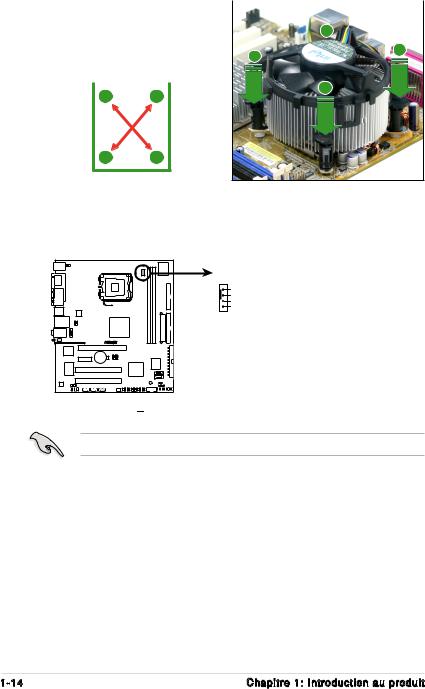
2. Poussez deux systèmes de |
|
|
|||
|
|
||||
serrage en même temps. |
|
B |
|||
Choisissez deux poussoirs |
|
||||
|
|
||||
diagonalement opposés et fixez |
A |
A |
|||
l’ensemble de refroidissement. |
|
||||
|
|
||||
|
|
|
|
|
B |
|
A |
B |
|
||
|
|
|
|||
B A
3. Reliez le câble du ventilateur CPU au connecteur de la carte mère marqué CPU_FAN.
CPU_FAN |
GND |
CPU FAN PWR |
CPU FAN IN |
CPU FAN PWM |
ConnecteurCPU fan connectorCPU FAN
N’oubliez pas de connecter le câble du ventilateur au connecteur CPU fan !
1-14 |
Chapitre 1: Introduction au produit |
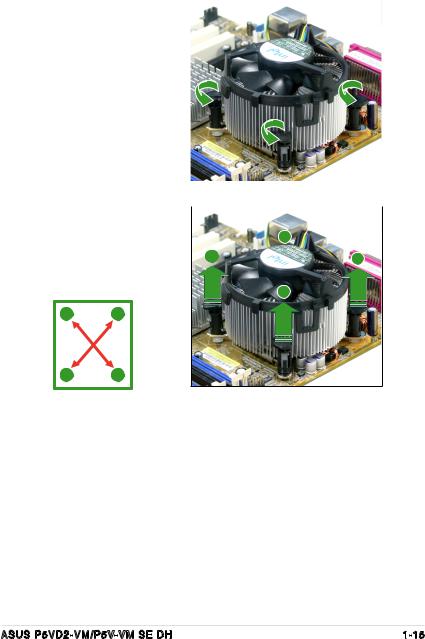
1.6.3Désinstaller le dissipateur et le ventilateur du CPU
Pour désinstaller l’ensemble dissipateur-ventilateur: |
|
||
1. Déconnectez le câble du |
|
|
|
|
|
||
|
ventilateur du CPU de la carte |
|
|
|
mère. |
|
|
2. |
Tournez les systèmes de |
|
|
|
serrage dans le sens inverse |
|
|
|
des aiguilles d’une montre. |
|
|
3. |
Tirez vers le haut deux |
|
|
|
|
||
|
|
||
|
systèmes de serrage en même |
|
B |
|
temps en séquence diagonale |
|
|
|
pour dégager l’ensemble |
A |
A |
|
dissipateur-ventilateur de la |
|
|
|
carte mère. |
|
B |
|
|
|
|
AB
BA
ASUS P5VD2-VM/P5V-VM SE DH |
1-15 |
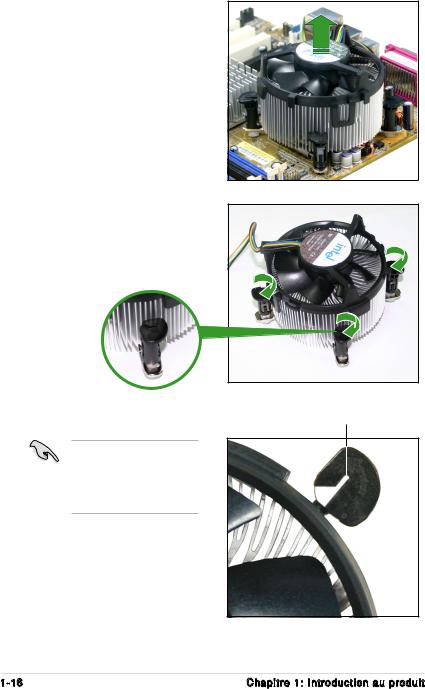
4.Otez avec précaution l’ensemble dissipateur-ventilateur de la carte mère.
5.Tournez chaque mécanisme de serrage dans le sens des aiguilles d’une montre pour avoir une bonne orientation lors d’une réinstallation.
L’extrémité étroite de la cannelure doit pointer vers l’extérieur. (La photo montre la cannelure ombragée à titre d’exemple.)
Extrémité étroite de la cannelure
1-16 |
Chapitre 1: Introduction au produit |
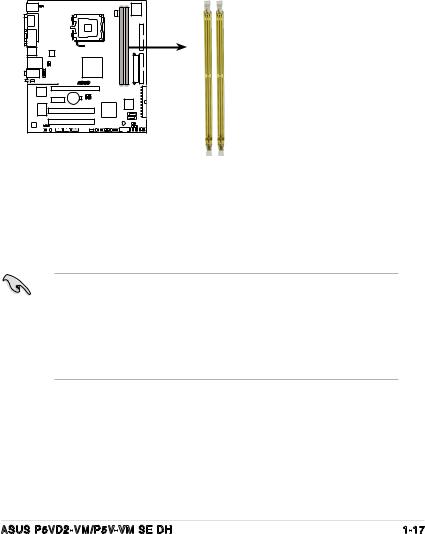
1.7Mémoire système
1.7.1Vue générale
La carte mère est équipée de deux sockets DIMM (Dual Inline Memory Modules) DDR2 (Dual Inline Memory Modules 2).
Un module DDR2 possède les même dimensions physiques qu’un module DDR mais possède 240 broches contre 184 broches pour la DDR. De plus, les modules DDR2 s’encochent différemment pour éviter leur installation sur des sockets DDR.
Le schéma suivant illustre l’emplacement des sockets:
Sockets DIMM DDR2 |
|
|
240-pin DDR2 |
IMM sockets |
DIMM1 DIMM2 |
|
|
|
1.7.2Configurations mémoire
Vous pouvez installer des DIMM unbuffered non-ECC de DDR2 de 256 Mo, 512
Mo, 1 Go, et 2 Go dans les sockets en utilisant les configurations mémoire décrites dans cette section.
•Installez toujours des DIMM dotés de la même valeur CAS latency. Pour une compatibilité optimale, il est recommandé d’acheter des modules mémoire de même marque. Référez-vous à liste des fabricants agréés de la page suivante pour plus de détails.
•En raison de limitations dues au chpset, le système peut détecter oins de 4 Go de mémoire système lors de l’installation de deux barettes mémoire DDR2 de 2 Go.
ASUS P5VD2-VM/P5V-VM SE DH |
1-17 |

Liste des fabricants de mémoire agréés DDR2-667MHz
|
|
|
|
|
|
|
Support DIMM |
||
Taille |
|
Fabricant |
Modèle. |
|
Marque |
Face(s) |
Composants |
A |
B |
512MB |
KINGSTON |
E5108AE-6E-E |
|
N/A |
SS |
KVR667D2N5/512 |
V |
V |
|
1024MB |
KINGSTON |
E5108AE-6E-E |
|
N/A |
DS |
KVR667D2N5/1G |
V |
V |
|
512MB |
KINGSTON |
E5108AE-6E-E |
|
N/A |
SS |
KVR667D2E5/512 |
V |
V |
|
256MB |
KINGSTON |
HYB18T256800AF3 |
N/A |
SS |
KVR667D2N5/256 |
V |
V |
||
256MB |
Qimonda |
HYB18T512160AF-3S |
N/A |
SS |
HYS64T32000HU-3S-A |
V |
V |
||
512MB |
Qimonda |
HYB18T512800AF3S |
N/A |
SS |
HYS64T64000HU-3S-A |
V |
V |
||
1024MB |
Qimonda |
HYB18T512800AF3S |
N/A |
DS |
HYS64T128020HU-3S-A |
V |
V |
||
256MB |
Qimonda |
HYB18T5121608BF-3S |
N/A |
SS |
HYS64T32000HU-3S-B |
V |
V |
||
512MB |
Qimonda |
HYB18T512800BF3S |
N/A |
SS |
HYS64T64000HU-3S-B |
V |
V |
||
1024MB |
Qimonda |
HYB18T512800BF3S |
N/A |
DS |
HYS64T128020HU-3S-B |
V |
V |
||
256MB |
SAMSUNG |
K4T51163QC-ZCE6 |
N/A |
SS |
M378T3354CZ0-CE6 |
V |
V |
||
512MB |
SAMSUNG |
ZCE6K4T51083QC |
N/A |
SS |
M378T6553CZ0-CE6 |
V |
V |
||
1024MB |
SAMSUNG |
ZCE6K4T51083QC |
N/A |
DS |
M378T2953CZ0-CE6 |
V |
V |
||
512MB |
Hynix |
HY5PS12821AFP-Y5 |
N/A |
SS |
HYMP564U64AP8-Y5 |
V |
V |
||
1024MB |
Hynix |
HY5PS12821AFP-Y5 |
N/A |
DS |
HYMP512U64AP8-Y5 |
V |
V |
||
512MB |
Hynix |
HY5PS12821AFP-Y4 |
N/A |
DS |
HYMP564U64AP8-Y4 |
V |
V |
||
1024MB |
Hynix |
HY5PS12821AFP-Y4 |
N/A |
DS |
HYMP512U64AP8-Y4 |
V |
V |
||
256MB |
ELPIDA |
E2508AB-6E-E |
|
N/A |
SS |
EBE25UC8ABFA-6E-E |
V |
V |
|
512MB |
ELPIDA |
E5108AE-6E-E |
|
N/A |
SS |
EBE51UD8AEFA-6E-E |
V |
V |
|
512MB |
A-DATA |
AD29608A8B-3EG |
N/A |
SS |
M20AD5Q3H3163J1C52 |
V |
V |
||
512MB |
A-DATA |
AD29608A8A-3EG |
N/A |
SS |
M20AD5G3H316I1C52 |
V |
V |
||
512MB |
crucial |
Heat-Sink Package |
N/A |
SS |
BL6464AA663.8FD |
V |
V |
||
1024MB |
crucial |
Heat-Sink Package |
N/A |
DS |
BL12864AA663.16FD |
V |
V |
||
1024MB |
crucial |
Heat-Sink Package |
N/A |
DS |
BL12864AL664.16FD |
V |
V |
||
1024MB |
Apacer |
E5108AE-6E-E |
|
N/A |
DS |
78.01092.420 |
V |
V |
|
512MB |
Apacer |
AM4B5708GQJS7E |
N/A |
SS |
AU512E667C5KBGC |
V |
V |
||
1024MB |
Apacer |
AM4B5708GQJS7E |
N/A |
DS |
AU01GE667C5KBGC |
V |
V |
||
512MB |
KINGMAX |
KKEA88B4LAUG-29DX |
N/A |
SS |
KLCC28F-A8KB5 |
V |
V |
||
1024MB |
KINGMAX |
KKEA88B4LAUG-29DX |
N/A |
DS |
KLCD48F-A8KB5 |
V |
V |
||
512MB |
Transcend |
E5108AE-6E-E |
|
N/A |
SS |
TS64MLQ64V6J |
V |
V |
|
1024MB |
Transcend |
E5108AE-6E-E |
|
N/A |
DS |
TS128MLQ64V6J |
V |
V |
|
512MB |
Transcend |
J12Q3AB-6 |
|
N/A |
SS |
JM367Q643A-6 |
V |
V |
|
1024MB |
Transcend |
J12Q3AB-6 |
|
N/A |
DS |
JM388Q643A-6 |
V |
V |
|
Side(s): SS - Simple face |
DS - Double face |
|
|
|
|
||||
Support DIMM: |
|
|
|
|
|
|
|
||
A- |
supporte un module inséré sur un quelconque slot en configuration Single channel. |
|
|||||||
B - supporte une paire de modules insérés dans les slots jaunes ou noirs comme une paire en configuration Dual channel.
1-18 |
Chapitre 1: Introduction au produit |
